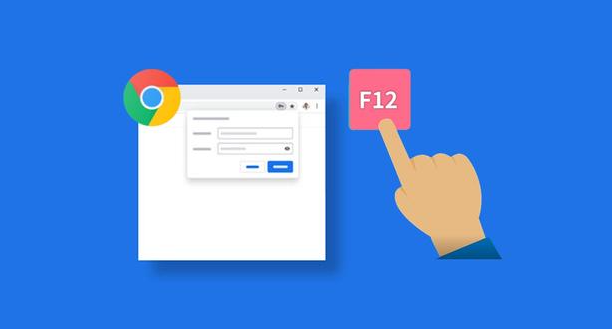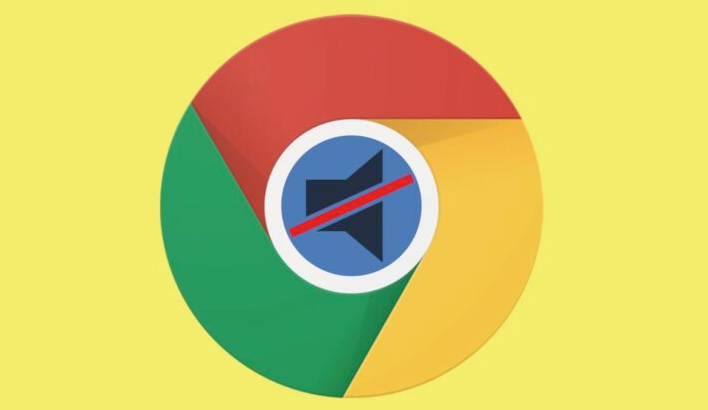教程详情

1. 检查网络连接:确保您的设备已连接到稳定的Wi-Fi网络。如果使用的是移动数据,请确保信号强度良好。
2. 清除浏览器缓存和Cookies:有时浏览器缓存或Cookies可能导致下载失败。尝试清除浏览器缓存和Cookies,然后重新下载Chrome。
3. 重启路由器:路由器可能因长时间运行而出现故障。尝试重启路由器以解决网络问题。
4. 更换下载源:如果您经常遇到下载失败的问题,可以尝试更换其他下载源。例如,使用迅雷、IDM等下载工具可能会提供更好的下载速度和稳定性。
5. 联系网络服务提供商:如果以上方法都无法解决问题,请联系您的网络服务提供商寻求帮助。他们可能会为您提供解决方案或技术支持。